筆記本U盤重裝|筆記本電腦更換硬盤重裝系統教程
 2018/09/28
2018/09/28
 54
54
為了提升筆記本的性能,很多用戶都會選擇為電腦更換硬盤。不過對于小白用戶來說,更換硬盤后的系統重裝成了一個難題。筆記本更換硬盤后,無法正常進入系統,那么就需要用U盤來重裝系統。那么下面就讓小編為大家帶來筆記本電腦更換硬盤重裝系統教程。
工具:U盤,新硬盤,windows系統安裝包或鏡像文件,U盤引導系統文件,螺絲刀等。
第一步:制作U盤啟動引導系統,可以使用黑鯊裝機大師提供的方案,將啟動引導系統制作在U盤中,同時應將windows操作系統安裝包或鏡像文件拷貝到U盤中。
同時記住自己筆記本電腦開機進入引導系統的快捷鍵。
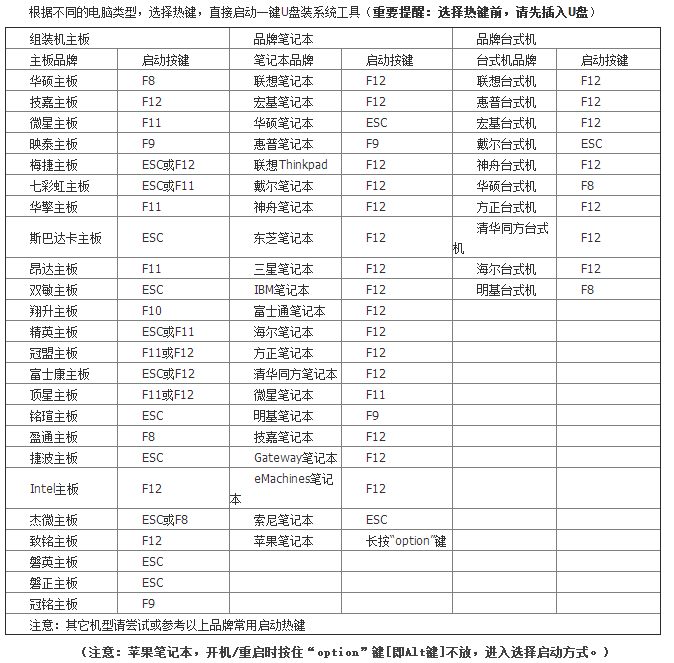
第二步:查看自己筆記本電腦的拆機方法,用螺絲刀拆除螺絲刀之后更換硬盤。在購買硬盤的時候請注意購買的硬盤是否和自己的筆記本電腦大小匹配,筆記本電腦一般是2.5寸的硬盤。

第三步:將新硬盤安裝之后,插上已經完成引導系統制作的U盤,開機按相應的快捷鍵進入引導啟動頁面,選擇U盤UEFI啟動即可。
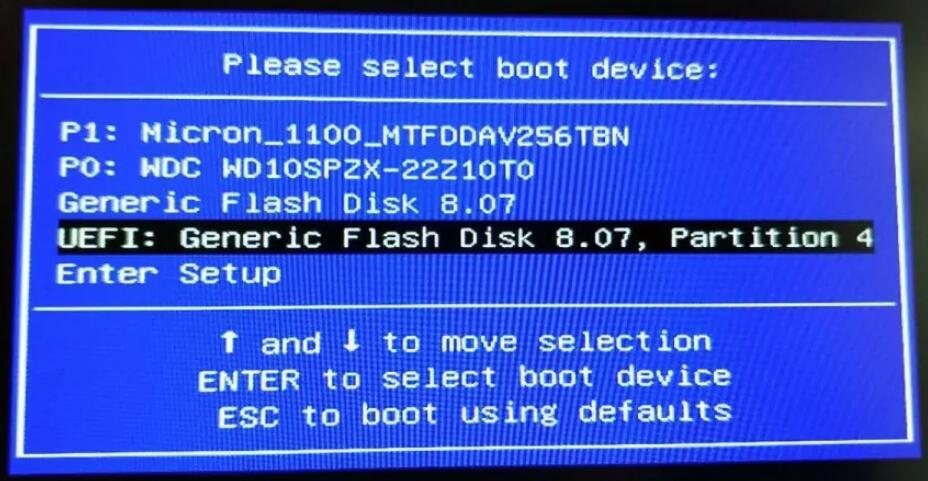
第四步:進入U盤引導系統中之后,打開之前準備的windows系統安裝包或鏡像安裝即可,如果提示“Windows無法安裝到這個磁盤,選中的磁盤采用GPT分區形式”,那需要將磁盤從MBR磁盤改成GPT磁盤,在轉化過程中會清除磁盤所有數據,請提前備份。
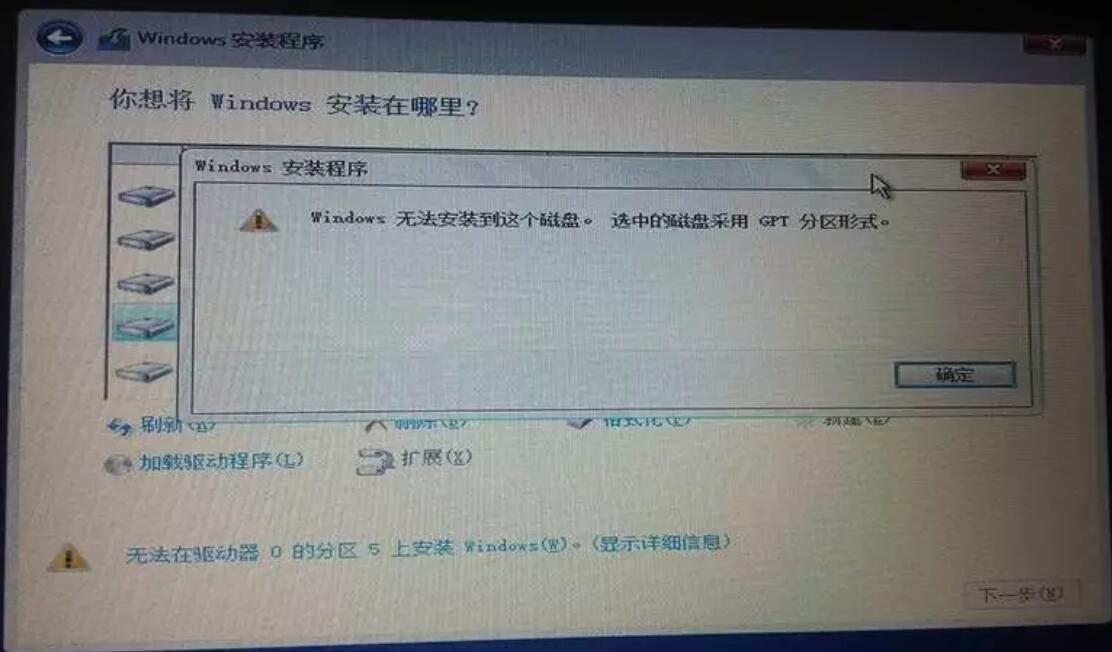
轉化步驟:
1.在CMD命令行窗口中直接輸入“diskpart”命令,之后按下“回車”鍵,就會自動進入”Diskpart”模式:
2.進入“Diskpart”模式后,再輸入“list disk”命令并按下“回車”鍵來確認您的電腦中硬盤的數量及位置
3.輸入“select disk 0”命令并按下“回車”鍵來選擇電腦中的硬盤作為系統盤。
4.輸入“clean”命令并按下“回車”鍵來清除電腦硬件中的所有分區及數據
5.輸入“convert gpt”命令并按下“回車”鍵來將電腦中硬盤從MBR模式轉換為GPT模式
然后輸入“exit”命令并按下“回車”鍵退出Diskpart模式,之后,再次“exit”命令并按下“回車”鍵退出CMD命令模式。

經過上述步驟即完成了MBR磁盤向GPT磁盤的轉變,便可以再次打開windows系統安裝包或鏡像進行安裝。
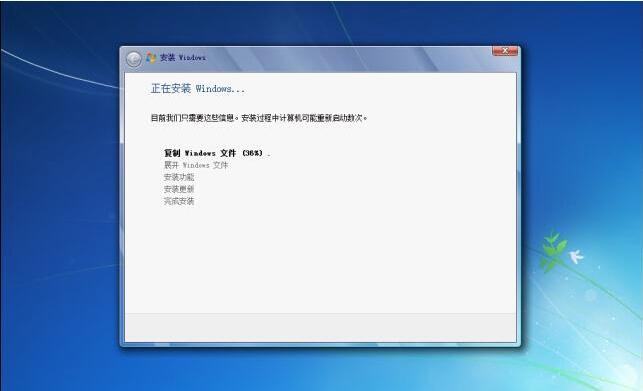
以上就是小編為大家帶來的筆記本電腦更換硬盤重裝系統教程。為筆記本更換硬盤后,我們可以通過黑鯊裝機大師制作的U盤啟動盤來為電腦重裝系統。
